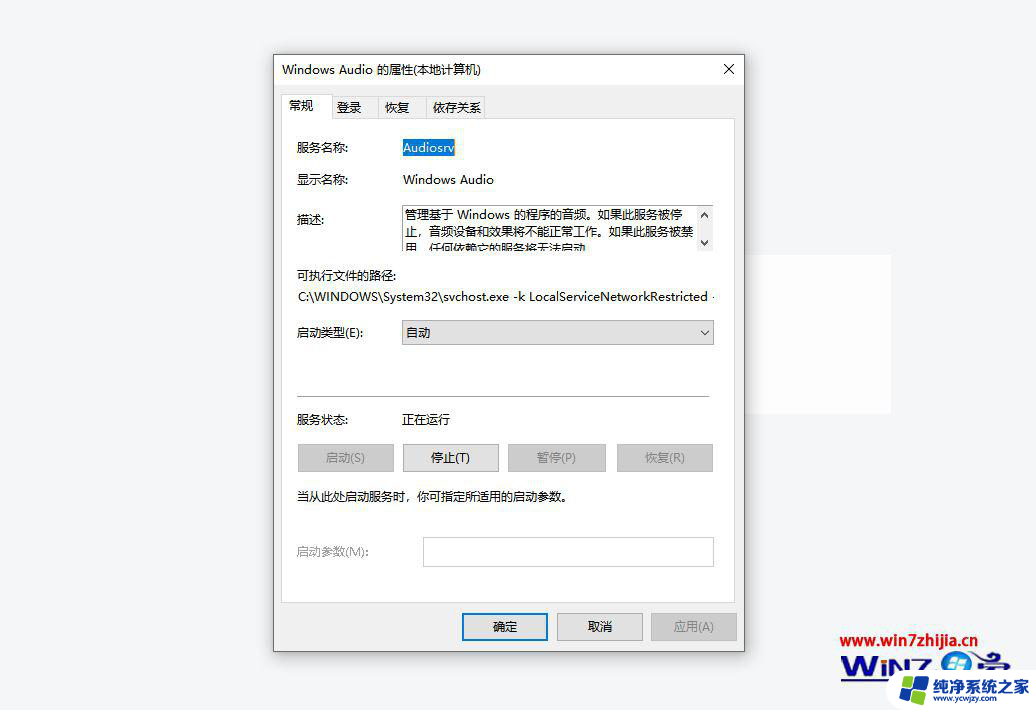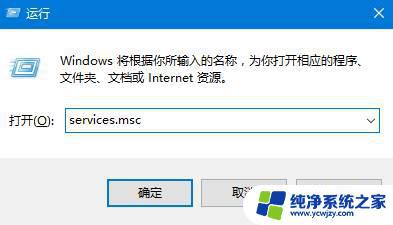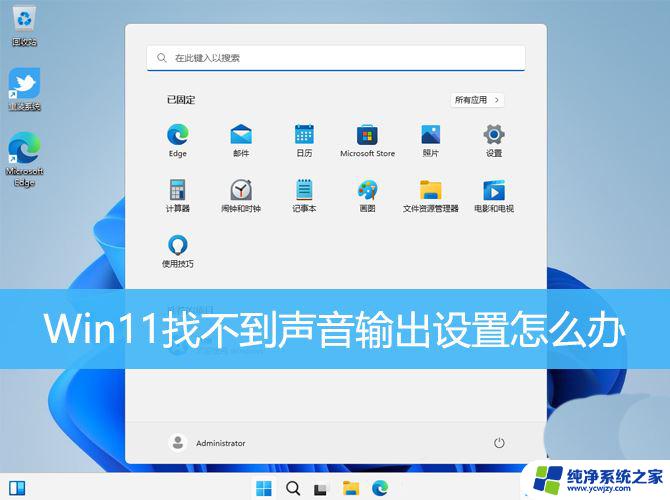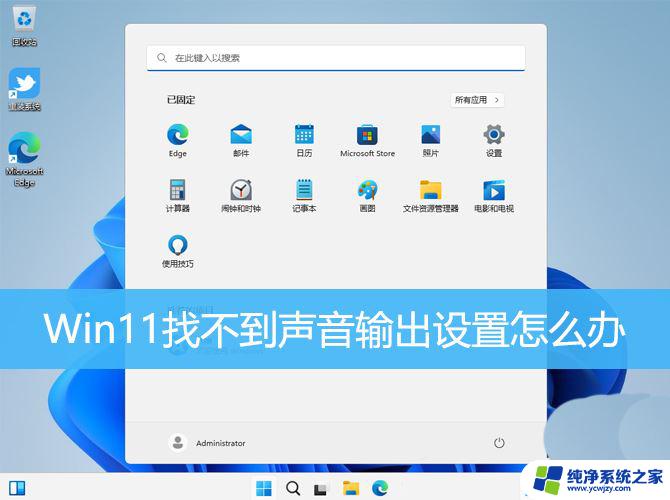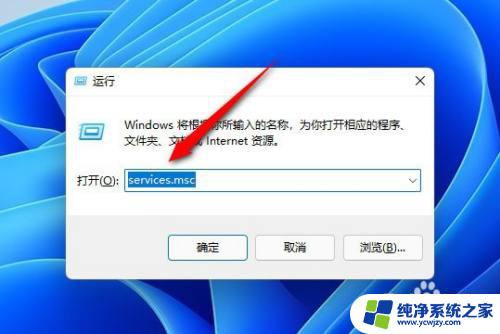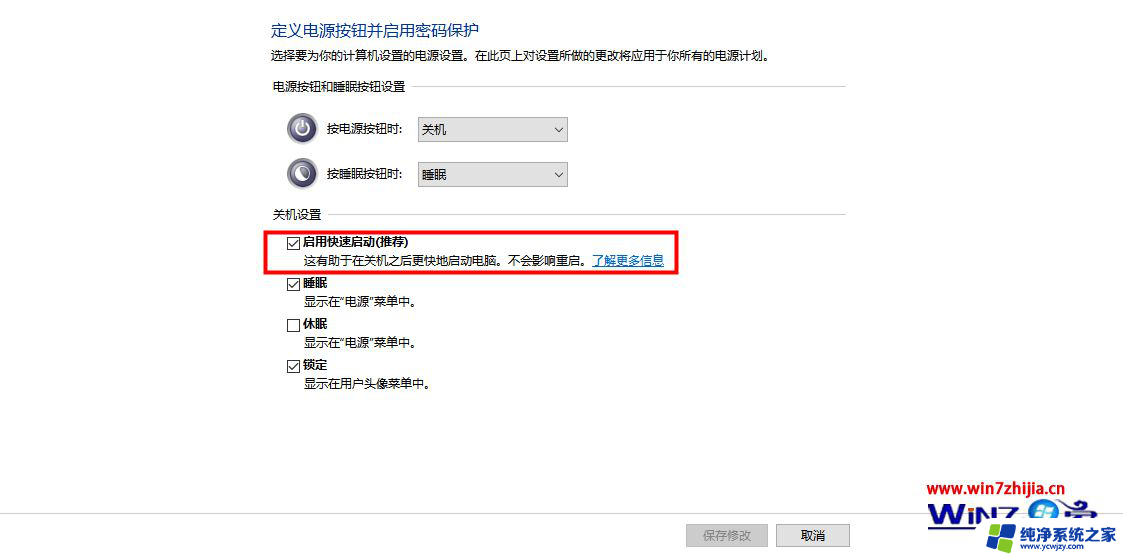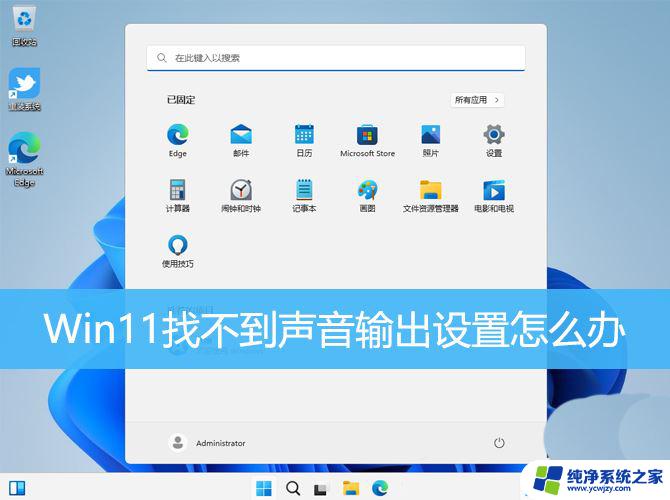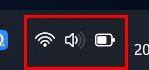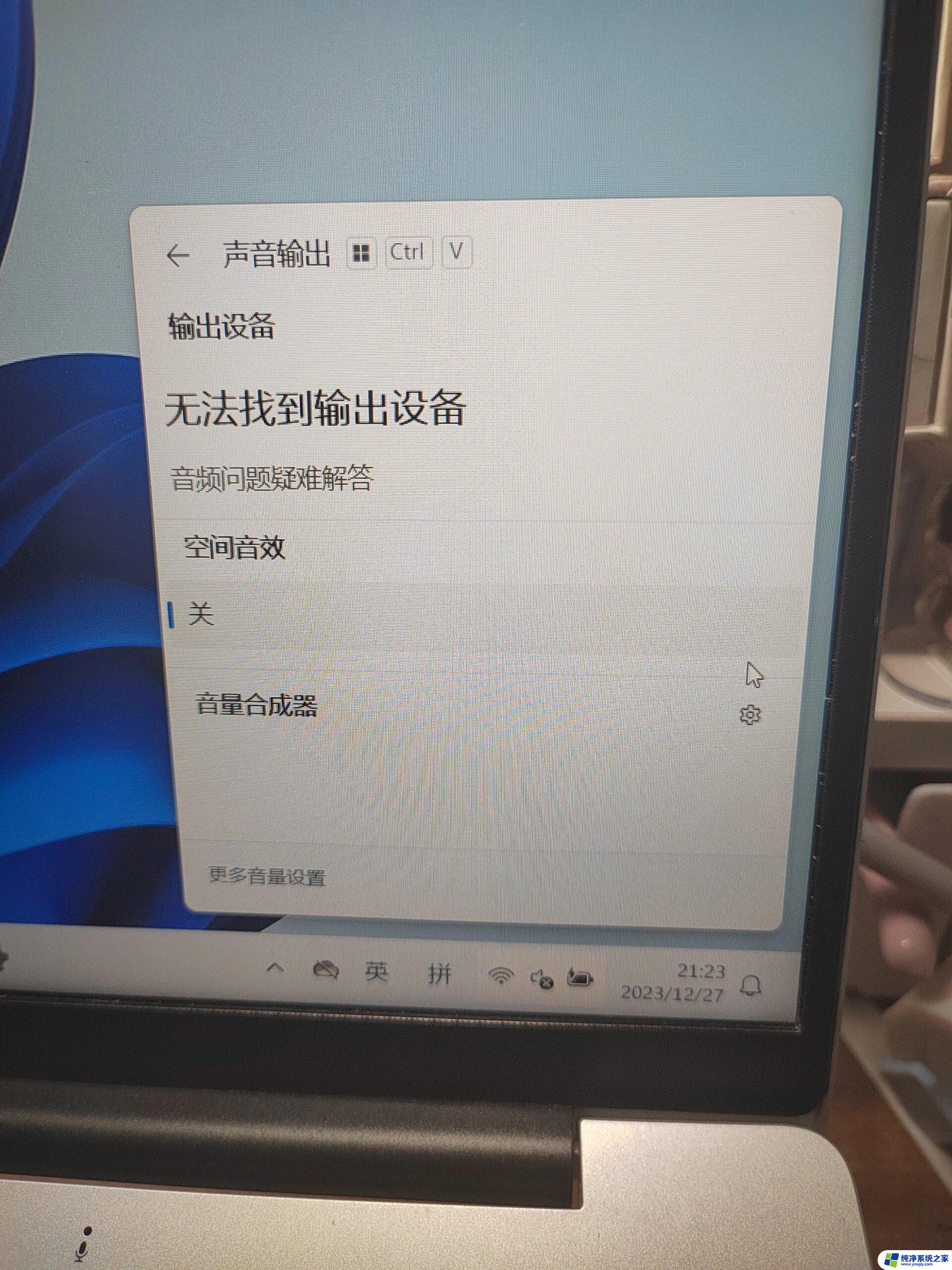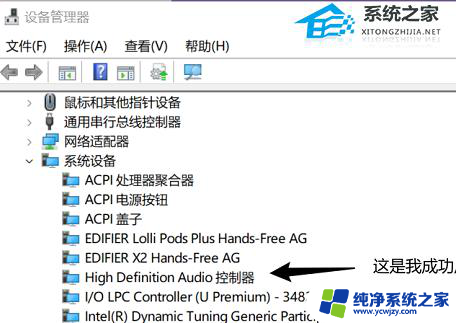win11声音显示无法找出输出设备 win11声音无法找到输出设备怎么解决
随着Windows 11系统的推出,一些用户可能会遇到声音无法找出输出设备的问题,当我们想要享受音乐、观看电影或进行在线会议时,这种情况无疑会带来不便。不必担心因为我们可以采取一些简单的措施来解决这个问题。本文将介绍一些解决方案,以帮助您快速恢复声音输出设备,让您尽情享受Windows 11的音频体验。
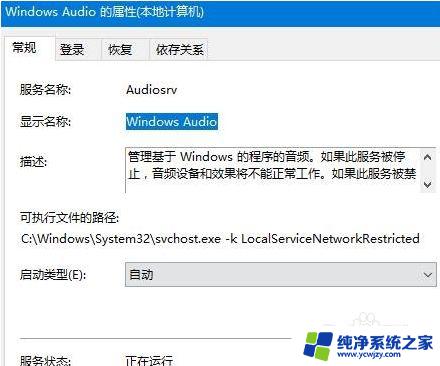
win11声音无法找到输出设备怎么办
1、按下【Win+R】组合键打开运行,输入:services.msc 点确定打开服务;
2、找到【Windows Audio】服务,双击打开;
3、该服务未启动的话将其启动,若以启动则先停用,停用后再启用即可。
方法二:
1、无法找到声音的输出设备很可能是驱动损坏而导致的问题,一般是系统安装的不稳定导致的;
2、建议用户们直接安装一个好的系统这样就不会出现这类驱动丢失或者不稳定的情况;
3、一键就能够完成下载而且安装速度很快没有任何的麻烦也不会出现任何的奔溃和文件丢失。
方法三:
1、在任务栏小喇叭上单击右键,选择【播放】;
2、选择默认的设备作为默认通信设备,单击右键点击“属性”;
3、切换到【增强】选卡,将会里面的所有特效的勾选都去掉,点击应用—确定。
以上就是win11声音显示无法找出输出设备的全部内容,如果有不明白的用户,可以根据小编的方法来操作,希望能够帮助到大家。